MS Word에 웹 링크를 붙여 넣을 때문서에서 자동으로 하이퍼 링크로 인식됩니다. 링크 붙여 넣기를 선택하거나 단어 나 구에 링크를 추가 할 수 있습니다. 이미지를 삽입하는 것만 큼 쉽습니다. 문서의 한 부분에서 동일한 문서의 다른 부분으로 사용자를 연결하는 문서 내 링크를 추가 할 수도 있습니다. 다른 섹션 내에서 다른 섹션을 상호 참조해야 할 때 유용합니다. 문서가 클수록 이와 같은 기능이 더 필요해집니다.
문서 내 링크 추가
문서 내 링크를 추가하려면 다음을 수행해야합니다.먼저 다른 형식의 요소를 사용하고 있는지 확인하십시오. 이러한 서식 요소는 문서의 다른 부분을 제목 또는 본문으로 식별합니다. MS Word에서는 추가 한 링크가 제목 또는 부크 마크에 추가됩니다.
MS Word 문서를여십시오. 제목을 선택하고 리본의 홈 탭으로 이동 한 다음 스타일 도구 상자에서 제목 수준을 선택하십시오.

문서에있는 모든 제목, 즉 섹션에 대해이 작업을 수행하십시오. 그런 다음 링크를 추가 할 텍스트를 선택하십시오. 삽입 탭으로 이동하여 링크를 선택하십시오.
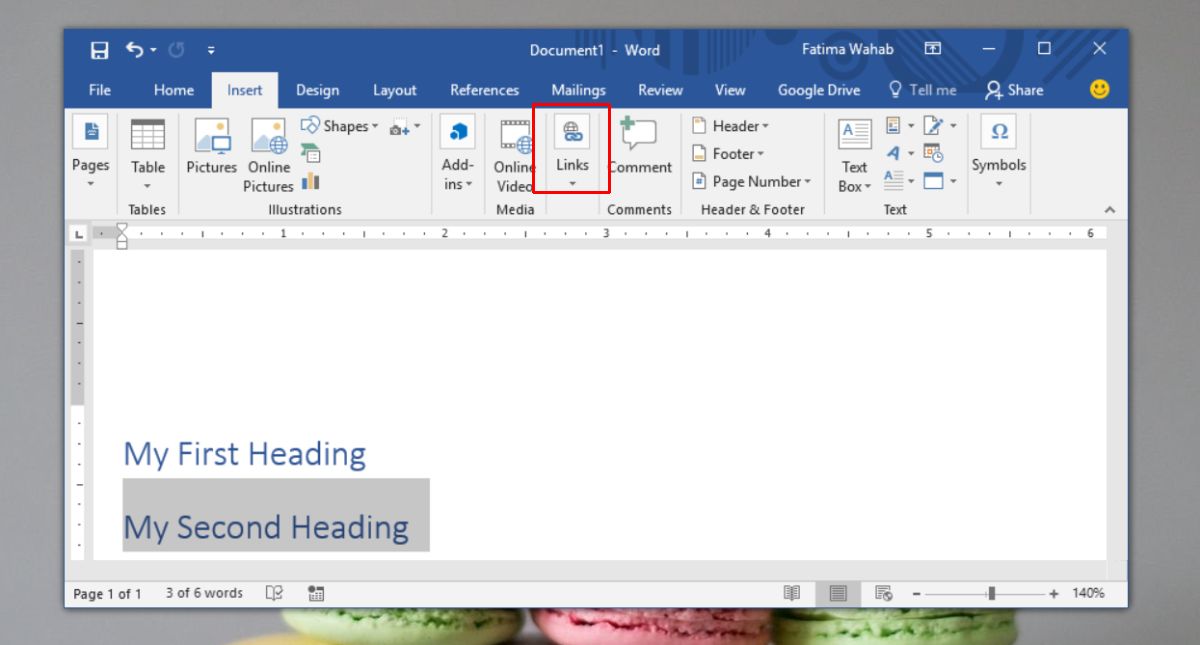
하이퍼 링크 삽입 창에서 '장소왼쪽 열에서이 문서의 옵션을 선택하십시오. 문서의 모든 제목 목록이 채워집니다. 제목을 선택하면 연결된 텍스트가 해당 섹션으로 바로 연결됩니다.
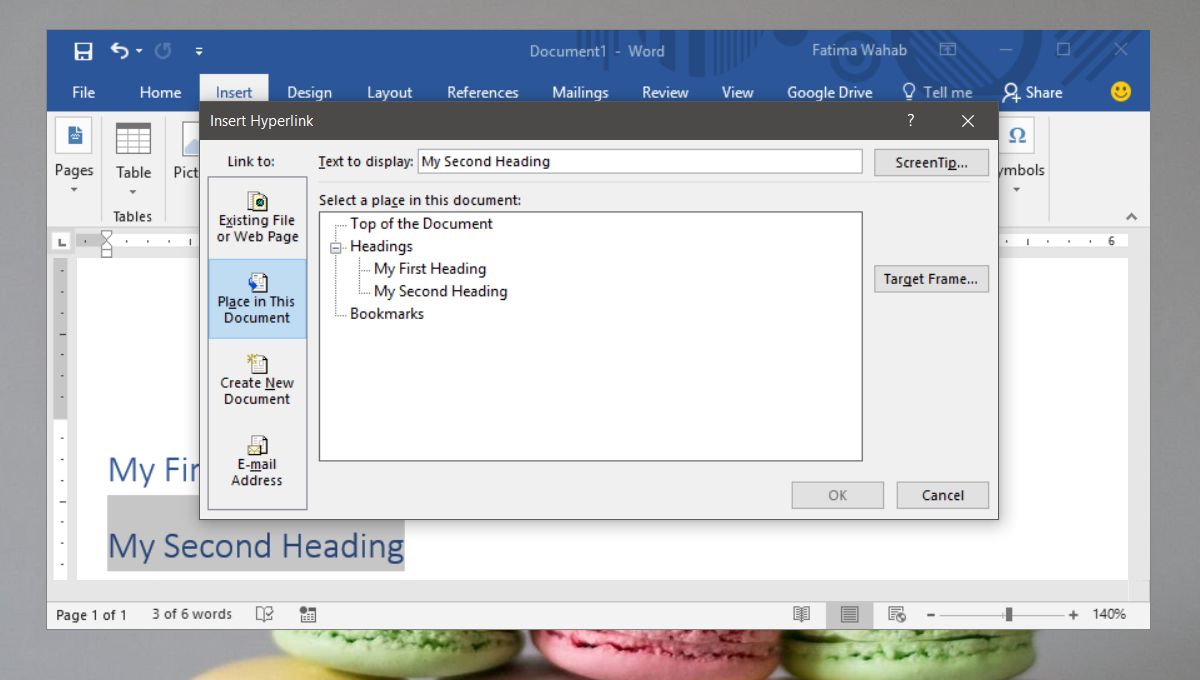
섹션에 연결하지 않으려는 경우대신 북마크와 함께 이동해야하는 문서의 단어에 연결하려고합니다. 먼저 연결하려는 단어로 이동하십시오. 이를 선택하고 삽입 탭에서 책갈피를 선택하십시오. 북마크 이름을 입력하고 추가를 클릭하십시오.
그런 다음 링크를 추가 할 위치로 이동하십시오. 링크를 추가 할 텍스트를 선택하십시오. 삽입 탭으로 이동하여 링크를 선택하십시오. 하이퍼 링크 삽입 창에서이 문서에 배치를 선택하십시오. 문서의 제목 목록이 채워지면 문서에 추가 한 모든 책갈피 목록이 함께 표시됩니다. 연결하려는 북마크를 선택하십시오.
링크 탐색
링크를 열려면 누르고 있어야합니다키보드의 Ctrl 키를 누르고 링크를 클릭하십시오. 이것은 웹 링크 및 문서 내 링크에 적용됩니다. 실수로 클릭하는 경우 브라우저가 열리거나 문서의 다른 페이지로 이동하는 것을 방지합니다.













코멘트